串口天天酷跑刷积分教程
ALIENTEKMiniSTM32开发板入门教程1、开发板检测在收到快递之后,您第一步需要做的就是检测开发板是否完好.
虽然我们的包装已经很仔细了,测试也很小心了,但是快递公司的人,并不是个个都那么有素质,难免会造成损坏.
所以,在拿到开发板之后,烦请大家先检测开发板是否有损坏.
先看看我们发货是否完整,购买218套餐的朋友,收货应该有6件:(1)ALIENTEKMiniSTM32开发板底板一块.
(2)ALIENTEK2.
8寸TFTLCD模块一个.
(3)5PMiniUSB数据线一条.
(4)ALIENTEK资料光盘一张(莱德光盘).
(5)ALIENTEK遥控器一个.
(6)杜邦线2跟.
购买了288套餐的朋友,在218的基础上,应该再多3件:(1)B型USB数据线一条.
(2)JLINKV8一个.
(3)JLINKV8光盘一张.
购买了138套餐的朋友,在218的基础上,去掉2.
8寸TFTLCD模块即是收货清单.
另外对购买了其他配件的朋友,请针对配件做逐项检查.
看发货是否齐全.
在确认接收到的开发板及配件外观没问题(主要看看LCD的触摸屏,是否有裂痕)之后,请您开始检测开发板的硬件,是否存在问题(主要是LCD的问题,在运输过程中损坏的最多).
在出厂的时候,我们默认都是刷了UCGUI的(购买了SD卡的客户,则给您刷的是综合测试实验【实验28】),所以在收到板子之后,请您别急着刷代码.
先把LCD接到底板上(JLINK先不要接上去),通上电源.
看看LCD是否显示UCGUI.
如果能显示,则证明您收到的板子,基本没问题了.
可以开始下面的学习了.
如果不是,则可能会是如下几种情况:(a)LCD白屏.
这种情况比较多见,首先,请检查开发板上的B0和B1是否都接地了,如图1.
1所示:图1.
1B0,B1均接GND如果两个都已经接地了,请按复位键试试.
如果按复位键还是不行,则请按旁边的电源开关,先断电一下,然后再次按该开关,打开电源.
如果此时还不行,就比较麻烦了.
但也还是有办法,协助查出问题的根源.
此时我们先接上USB线到图1.
1中的MiniUSB头(此USB是用来接USB串口的,另外一个USB是用来USB通信的!
别搞错哦)上.
然后在电脑上安装USB串口驱动软件(USB串口软件安装详见>的2.
5节,不过这里不是用来下载代码哦,只要安装驱动即可),再安装串口调试助手,如图1.
2所示:图1.
2串口调试助手安装完毕后,我们打开串口调试助手,并打开USB串口所在的那个串口.
如下图1.
3所示:图1.
3打开USB串口此时,我们按开发板的复位键(B0,B1均接GND),然后松开,可以看到串口调试助手打印出了一个数据(每按复位均会打印一次),如图1.
4所示:图1.
4串口打印的LCDID此数据9325即是LCD的ID,也就是我们LCD驱动IC的型号(注意,我们开发板选用的LCD驱动型号可能有如下型号:4531、9320、5408、9320等,以实际型号为准).
如果这个数据和LCD的驱动IC型号对不上(在上述几个型号之外,且屏幕无显示者),说明LCD和单片机连接的数据线有问题(短路或者断路),此时问题就比较大了,需要返回给我们修理.
或者联系我们解决.
(b)开发板电源灯不亮.
此问题出现的很少,有几种情况:(a)电源开关没有打开.
此种情况,只需要按一下电源开关即可解决.
(b)电源线没接好.
请检查USB连接是否正常.
比如你的电脑此USB口是否能输出电压等.
(c)开发板有问题.
这种情况,有可能是开发板发生了短路,请马上拔掉USB电源,并联系我们解决.
2、开始学习ALIENTEKMiniSTM32开发板在硬件检测完了之后,就可以开始学习ALIENTEKMiniSTM32开发板了.
先安装KEIL3.
80A,安装方法见《MDK3.
80A安装手册.
pdf》.
再安装PL-2303HX新版驱动,这里根据您的系统,选择不同的安装包安装.
再安装JlinkV8的驱动,用于仿真调试和代码下载.
最后安装一个我们提供的串口调试助手,用于观测一些串口数据.
另外有一个绿色软件MCUISP,用来串口下载代码,这也是很常用的一个软件,可以把该软件发一快捷方式到桌面.
以上软件的安装使用请参考第一个视频教程《入门(KEIL安装+JLINK调试+串口下载+新建工程).
rmvb》.
在完成了这些之后,就可以跟着《STM32不完全手册》学习STM32了.
另外前三个实验还有视频教程,辅助大家更快进入状态.
3、FAQ1,JLINKV8下载代码之后,液晶不显示,是何原因使用JLINKV8给ALIENTEKMiniSTM32开发板下载代码(有用到液晶的实例)之后发现液晶不显示.
这种情况,请先检查B0,B1是否均接地了.
如果是,则按下复位键看看是否有显示.
如果按下复位键还是没显示,则断开电源,然后在重新上电,看是否显示了.
如果问题依旧,请拔掉JLINK,再按复位,看看问题是否解决.
一般这种情况是由于JLINK干扰了液晶和MCU的通信,导致液晶无法使用.
但是在重新下载代码之后,可能会可以了.
这里要提醒大家,JLINKV8与ALIENTEKMiniSTM32开发板的连接(调试与下载),请务必使用SWD模式.
不要选择JTAG模式!
(原因:因为我们开发板的JTAG和液晶等好几个外设共用了IO口,SWD相对来说共用的IO口比较少,当您使用这些共用IO口作为普通IO口用的时候,JTAG/SWD就必须先关闭,从而导致JTAG/SWD无法和JLINK连接上.
因为SWD只共用了2个IO口,并且不影响液晶和重要外设的使用,所以我们的代码,在需要禁止JTAG的地方,基本上都是只关闭JTAG,而保留SWD,所以建议大家用SWD,这样就可以和绝大部分代码兼容,既可仿真,又可下载代码.
当然,个别代码,就连SWD也得关闭,从而导致无法连接和下载,这时可以通过串口下载,或者把B0接V3.
3再下载.
)2,USB串口驱动安装不上这个问题,要看您是否之前有安装USB串口驱动,如果有,请先卸载,然后重启电脑.
再安装我们的USB串口驱动软件.
如果还是不行,则再次重启电脑试试看.
如果再不行,请换一个USB口试试看.
3,JLINKV8无法下载代码(或发现器件)这个问题,请仔细观看我们的第一个视频教程(《KEIL3.
80A安装+串口下载+JLINK调试》)的相关部分,注意相关设置是否都正确.
如果还不能解决,可能是板子上的代码把JTAG给禁用了.
对这种情况我们可以先把B0接V3.
3(B1接GND不动).
然后再去发现器件,这样一般就能发现了,并且可以下载代码,不过下载代码之后是无法运行和仿真的,必须把B0先接到GND,并按下一次复位之后,才能开始跑您刚刚刷进去的代码.
此时一般就可以用SWD继续下载和仿真了,而不需要把B0接V3.
3,如果不能,请检查您刚刚刷进去的代码是否禁用了SWD!
4,发货前我们是否验货我们都是经过检验之后的开发板才包装的,所以来到您手上的板子一般都是没问题的.
- 串口天天酷跑刷积分教程相关文档
- 英语天天酷跑刷积分教程
- 兰州化物所发展出可重复接枝聚合物刷的表面修饰新方法
- http://research.stocke.com.cn
- 中文天天酷跑刷积分教程
- 第1页新编程卡系列无刷电调
- 充值卡天天酷跑刷积分教程
盘点AoYoZhuJi傲游主机商8个数据中心常见方案及八折优惠
傲游主机商我们可能很多人并不陌生,实际上这个商家早年也就是个人主机商,传说是有几个个人投资创办的,不过能坚持到现在也算不错,毕竟有早年的用户积累正常情况上还是能延续的。如果是新服务商这几年确实不是特别容易,问到几个老牌的个人服务商很多都是早年的用户积累客户群。傲游主机目前有提供XEN和KVM架构的云服务器,不少还是亚洲CN2优化节点,目前数据中心包括中国香港、韩国、德国、荷兰和美国等多个地区的CN...

极光KVM美国美国洛杉矶元/极光kvmCN7月促销,美国CN2 GIA大带宽vps,洛杉矶联通CUVIP,14元/月起
极光KVM怎么样?极光KVM本月主打产品:美西CN2双向,1H1G100M,189/年!在美西CN2资源“一兆难求”的大环境下,CN2+大带宽 是很多用户的福音,也是商家实力的象征。目前,极光KVM在7月份的促销,7月促销,美国CN2 GIA大带宽vps,洛杉矶联通cuvip,14元/月起;香港CN2+BGP仅19元/月起,这次补货,机会,不要错过了。点击进入:极光KVM官方网站地址极光KVM七月...
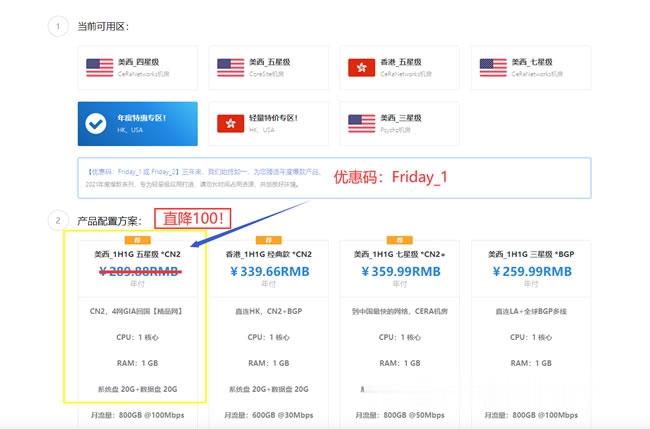
pacificrack:VPS降价,SSD价格下降
之前几个月由于CHIA挖矿导致全球固态硬盘的价格疯涨,如今硬盘挖矿基本上已死,硬盘的价格基本上恢复到常规价位,所以,pacificrack决定对全系Cloud server进行价格调整,降幅较大,“如果您是老用户,请通过续费管理或升级套餐,获取同步到最新的定价”。官方网站:https://pacificrack.com支持PayPal、支付宝等方式付款VPS特征:基于KVM虚拟,纯SSD raid...
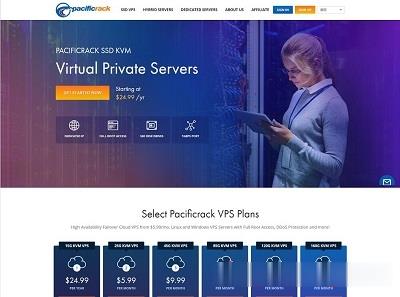
-
暴风影音怎么截图怎么截取暴风影音图片最新qq空间代码QQ空间代码有哪些???缓冲区溢出教程如何防止高手使用缓冲区溢出?快速美白好方法有什么快速美白的好办法吗?9flash在“属性”对话框中的“Move”后面的框中输入Flash动画文件的绝对路径及文件名,这句话怎么操作?怎么点亮qq空间图标QQ空间图标怎么点亮?二层交换机什么是二层交换机和三层交换机???声母是什么什么是声母网站地图制作怎么制作网站地图啊,网站排名靠前怎么让自己的网站排名靠前